本教程制作的时候基本上都是使用图层及填充色叠加来调色及色彩对比度等,再配上适当的滤镜制作装饰纹理效果,整个照片的效果就出来了,重点是需要把握好整体的对比及色彩!原图

最终效果

一、打开原图按Ctrl + J复制一层按Ctrl + Shift + U去色,新建一个图层,填充颜色:#033654,确定后把图层混合模式改为“叠加”,效果如图1。

二、再新建一个图层,填充颜色:#FFEEAC,确定后把图层混合模式改为“正片叠底”,效果如图2。

三、新建一个图层按Ctrl + Shift + Alt + E盖印图层,然后把图层混合模式改为“滤色”,图层不透明度改为:60%,效果如图3。

四、把背景图层复制一份,按Ctrl + Shift + ] 移到最上面的图层,然后把图层混合模式改为“叠加”,效果如图4。

五、新建一个图层填充颜色:#04604E,确定后把图层混合模式改为“滤色”,效果如图5,再新建一个图层填充颜色:#F6DA72,确定后把图层混合模式改为“正片叠底”,图层不透明度改为:30%,效果如图6。


六、新建一个图层按Ctrl + Shift + Alt + E盖印图层,执行菜单:滤镜 > 杂色 > 添加杂色,参数设置如图7,确定后再执行菜单:滤镜 > 艺术效果 > 绘画涂抹,参数设置如图8,确定后把图层混合模式改为“正片叠底”效果如图9。
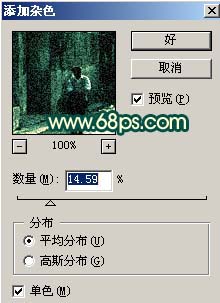
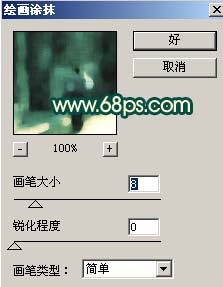

七、创建色相/饱和度调整图层,分别对黄色和绿色进行调整参数设置如图10,11,效果如图12
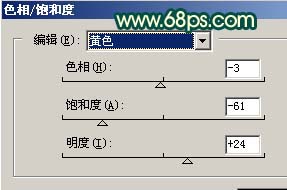
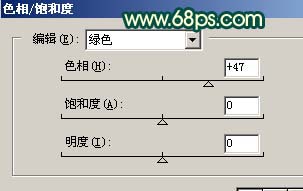

八、新建一个图层使用黑白渐变拉出图13所示的径向渐变,确定后把图层混合模式改为“柔光”,效果如图14


九、新建一个图层按Ctrl + Shift + Alt + E盖印图层,使用Topaz滤镜适当的锐化一下,如图15

十、新建一个图层填充颜色:#FFFFD4,然后把图层混合模式改为“正片叠底”,图层不透明度改为:40%,确定后再整体修饰一下完成最终效果。
